液化字邊緣處理非常重要,作者用畫筆描邊路徑制作邊緣不均勻效果,然后用圖層加上類似液化紋理,后期再增加裝飾,豐富背景即可。
最終效果

1、新建1024*768px大小的文檔,設置前景色為#8a0100,背景色為黑色,拉徑向漸變。

2、我們打上文字,字體顏色#fcf133,字體選擇自己喜歡的即可。

3、選擇畫筆工具,設置畫筆如下。
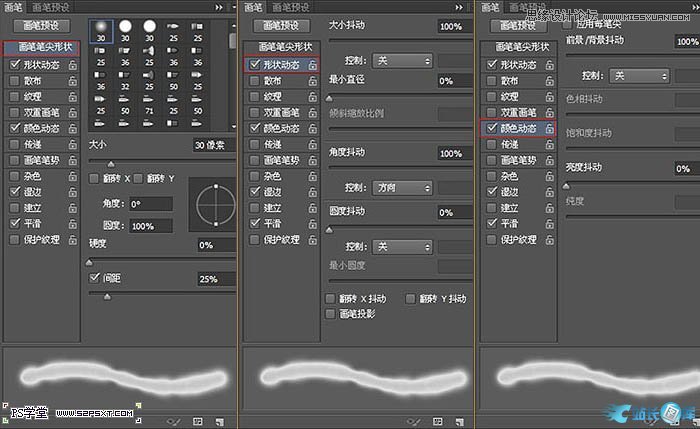
4、右擊字體圖層,選擇創(chuàng)建工作路徑,新建圖層"描邊"圖層。

5、設置前景色為#e89819,背景色為#fddd03,右擊選擇描邊路徑,得到效果如下。

6、選擇描邊圖層,設置圖層樣式如下。

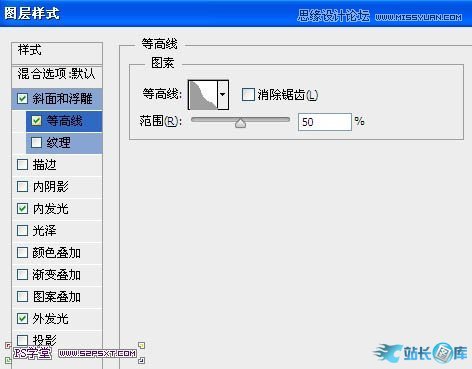
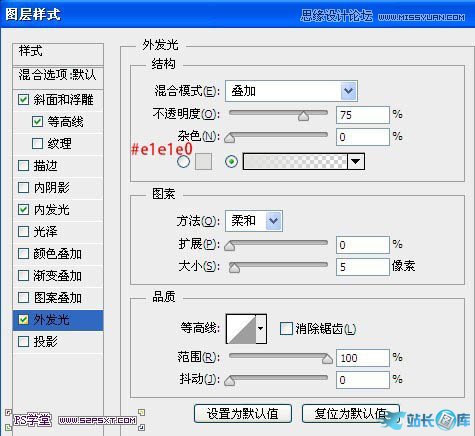
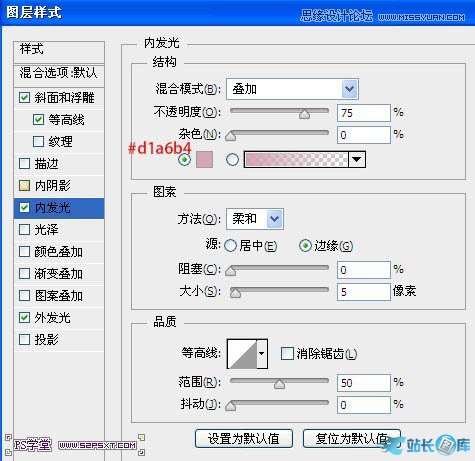

7、復制描邊圖層,得到描邊圖層副本,改副本圖層模式為顏色。

8、選擇字體圖層,右擊刪除格式化。

9、選擇刪格式化字體圖層,執(zhí)行濾鏡--模糊--高斯模糊2.5px。


10、載入星光畫筆,在字體圖層下面新建圖層"星光",在字體周邊畫出星光效果,不要布滿整個畫布,適當即可。

11、將星光圖層執(zhí)行高斯模式0.5px。

12、載入云彩圖層,放在星光圖層下方,該圖層模式為柔光。


最終效果:







